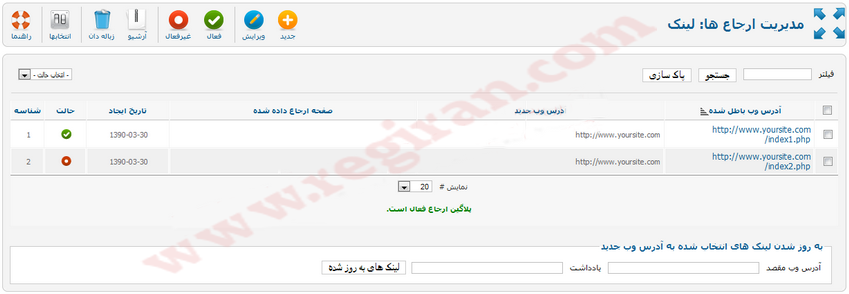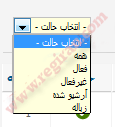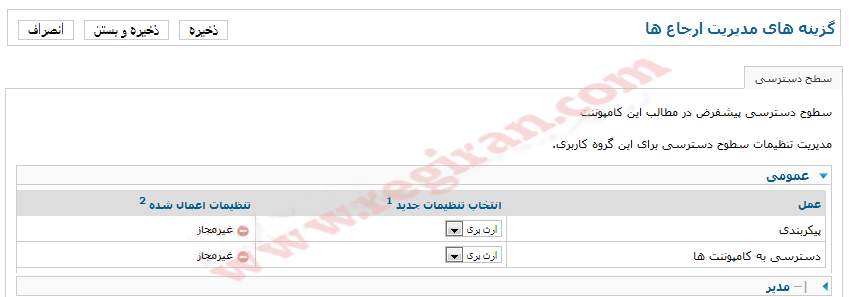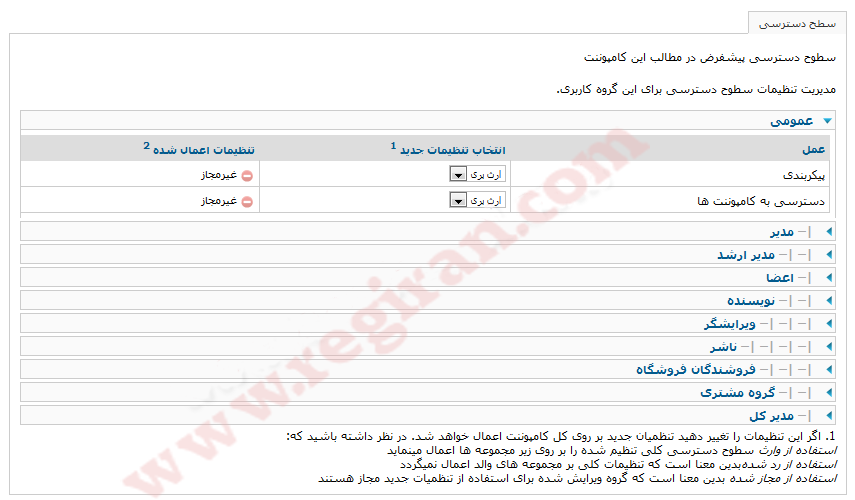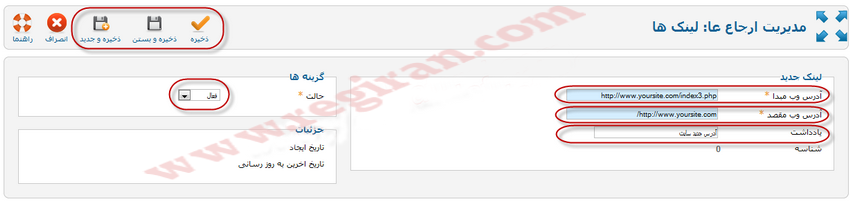کامپوننت مدیریت ارجاع در بخش مدیریت جوملا قرار گرفته است. این امکان جدیدی است که از جوملا ۱٫۶ به مدیر ارشد اختیار داده تا آدرسهای وب را تغییر مسیر دهد، به این صورت که آدرس وبی که وجود ندارد را به یک آدرس دیگری در وب ارجاع میدهد. شما باید در تنظیمات کلی جوملا استفاده از mod_rewrite را فعال کرده باشید تا بتوانید ارجاع لینک را ایجاد کنید.
دسترسی به مدیریت ارجاع
به مدیریت جوملا ← کامپوننت ← ارجاع ، بروید تا وارد مدیریت ارجاع شوید
توضیحات
این کامپوننت در درجه اول برای ارجاع لینکهای آدرس صفحات وب بکار میروند تا صفحات وب به درستی کار کنند. آدرس صفحهای که میخواهید ارجاع دهید در واقع نباید در سایت شما کار کند. این آدرس میتواند یک آدرس وب در جوملای شما باشد که در بخش مدیریت جوملا، شما آن را غیر فعال کردهاید. آدرس وب مبدا در واقع آدرسی است که شما مشخص میکنید در صورتیکه این آدرس در مرورگر جستجو گردید به آدرس جدید ارجاع گردد. کامپوننت ارجاع فقط لیستی از آخرین بخش از آدرس وب مبدا را نمایش میدهد. آدرس مقصد مربوط به زمانیست که شما ارجاع آدرس وب را به این آدرس میخواهید انجام دهید.
عنوانهای ستونها
برای مرتب کردن لیست بر اساس هر ستون شما میتوانید روی عنوان ستون کلیک کنید.
چک باکس: برای انتخاب یکی یا تعدادی بیشتری از ردیفها باید چک باکس را تیک بزنید. برای انتخاب همه ردیفها در عنوان چک باکس را تیک بزنید. پس از انتخاب برای هر عملی که مد نظر دارید در نوار ابزار بر روی دکمه مورد نظر کلیک کنید. در نوار ابزار دکمههایی برای عملیاتی متفاوت وجود دارد مانند جدید، ویرایش ، فعال، غیر فعال و …
آدرس وب باطل شده: آدرس صفحهای که مورد استفاده نیست یا وجود ندارد در این قسمت قرار میگیرد.
آدرس وب جدید: آدرس صفحهای که فرآیند ارجاع باید به این صفحه وب منتقل شود در این قسمت قرار میگیرد.
صفحه ارجاع دهنده: صفحه وبی که برای تغییر مسیر اشاره شده است.
تاریخ ایجاد: تاریخ ایجاد ارجاع را نشان میدهد.
حالت: وضعیت فعال یا غیر فعال بودن ارجاع آدرس وب را نشان میدهد.
شناسه: این یک عدد واحد است که قابل تکرار شدن نیست. شما قادر به تغییر این عدد نیستید و این عدد از ۰ شروع میشود و تا ورودی جدیدی که ذخیره میکنید همینطور به این عدد اضافه میشود.
انواع فیلترها
فیلتر بوسیله عنوان
شما میتوانید با تایپ کردن بخشی از عنوان یا شماره شناسه در لیست ارجاع لینکها آنرا فیلتر کنید.
فیلتر: در سمت راست بالای عنوان لیست ارجاع لینک قرار دارد که در تصویر زیر نشان داده شده است.
اگر در لیست ارجاعها تعداد زیادی لینک دارید، شما بطور مطلوب و سریعتر میتوانید با فیلتر در لیست جستجو کنید. با وارد کردن بخشی از عنوان یا شماره شناسه و فشردن دکمه جستجو ارجاعها را لیست کنید. شما با تایپ کردن بخشی از کلمه میتوانید این کار را انجام دهید. برای مثال کلمه “وملا” را جستجو کرده و هر ارجاعی که کلمه مورد نظر در آن وجود داشته باشد نمایش داده میشود. برای مثال “جوملا” در این لیست خواهد بود.
برای پاک کردن دکمه پاکسازی را بزنید.
فیلتر بوسیله انتخاب حالت
در سمت چپ صفحه و بالای عنوان ستونها یک لیست کشویی وجود دارد که در زیر نشان داده شده است.
اگر در لیست ارجاعها تعداد زیادی لینک دارید، شما بطور مطلوب و سریعتر میتوانید با فیلتر در لیست جستجو کنید. با وارد کردن بخشی از عنوان یا شماره شناسه و فشردن دکمه جستجو ارجاعها را لیست کنید. شما با تایپ کردن بخشی از کلمه میتوانید این کار را انجام دهید. برای مثال کلمه “وملا” را جستجو کرده و هر ارجاعی که کلمه مورد نظر در آن وجود داشته باشد نمایش داده میشود. برای مثال “جوملا” در این لیست خواهد بود.
برای پاک کردن دکمه پاکسازی را بزنید.
فیلتر بوسیله انتخاب حالت
در سمت چپ صفحه و بالای عنوان ستونها یک لیست کشویی وجود دارد که در زیر نشان داده شده است.
تعداد ردیفها برای نمایش
لیست نمایش ردیفها در زیر آمده است:
نمایش #: تعداد ردیفهایی که در یک صفحه نمایش داده میشود را در این قسمت میتوانید تنظیم کنید. برای حرکت در صفحات از دکمههای بعدی ، قبلی ، اول و آخر استفاده کنید.
پردازش دستی
زیر لیست ارجاعها، بخشی با نام “به روز شدن لینکهای انتخاب شده به آدرس وب جدید” وجود دارد. این بخش به شما اجازه میدهد تا ارجاعهای انتخاب شده را برای آدرس وب مقصد تغییر دهید.
آدرس وب مقصد: در این قسمت میتوانید آدرس وب جدید را تایپ کنید تا پس از انتخاب لیست ارجاعها تنظیمات روی آنها اعمال شود.
یادداشت: یادداشتهایی که مربوط به آدرس وب مقصد است در اینجا تایپ کنید.
لینکهای به روز شده: پس از تایپ آدرس وب مقصد و یادداشتها با کلیک بر روی این دکمه تنظیمات اعمال خواهد شد.
نوار ابزار
نوار ابزار در بالا سمت چپ قرار گرفته است.
جدید: با کلیک بر روی این دکمه میتوانید یک ارجاع جدید ایجاد کنید.
ویرایش: با انتخاب یک آیتم میتوانید آن را ویرایش کنید. اگر تعداد انتخابها زیاد باشد، اولین انتخاب مورد قبول واقع شده و آن را برای ویرایش باز میکند. همچنین شما با کلیک بر روی عنوان آیتم میتوانید آن را ویرایش کنید.
فعال: برای فعال کردن یک آیتم انتخاب شده استفاده میکنیم. شما میتوانید یک آیتم یا تعداد بیشتری را برای فعال کردن انتخاب کنید.
غیر فعال: برای غیر فعال کردن یک آیتم انتخاب شده استفاده میکنیم. شما میتوانید یک آیتم یا تعداد بیشتری را برای غیر فعال کردن انتخاب کنید.
آرشیو: آیتم انتخاب شده را آرشیو میکند. شما میتوانید یک آیتم یا تعداد بیشتری را برای آرشیو کردن انتخاب کنید.
زباله دان: آیتم انتخاب شده را به سطل زباله منتقل میکند. شما میتوانید یک آیتم یا تعداد بیشتری را برای ارسال به سطل زباله انتخاب کنید.
انتخابها: شما میتوانید در این قسمت مجوزهای لازم را برای گروههای مختلف تنظیم کنید. برای آشنایی آموزش: تعیین سطوح دسترسی در جوملا ۱٫۶ را مطالعه فرمایید.
راهنما: صفحه راهنما را برای شما باز میکند
انتخابها
با کلیک بر روی دکمه انتخابها، شما وارد بخش گزینههای مدیریت ارجاعها خواهید شد که در این بخش به شما اجازه تنظیم دسترسی به کامپوننتها داده میشود.
دکمههای بخش سطح دسترسی
ذخیره: تغییرات را ذخیره کرده و در همان صفحه باقی میماند.
ذخیره و بستن: تغییرات را ذخیره کرده و صفحه گزینههای مدیریت ارجاعها را میبندد.
انصراف: بدون هیچگونه تغییر صفحه گزینههای مدیریت ارجاعها را میبندد.
بخش سطح دسترسی
بخش سطح دسترسی که در تصویر زیر مشاهده میکنید به شما اجازه میدهد که هر نوع مجوزی را برای این کامپوننت در گروههای مختلف کاربری تعیین کنید.
در تصویری که مشاهده کردید گروههای کاربری طبق سلسله مراتب مشخص شده نشان داده شد. برای مشاهده سطح دسترسی هر گروه بر روی عنوان هر گروه کلیک کنید.
در سطح دسترسی جدولی با سه بخش تعیین شده است.
عمل: عملیاتی که شما بر روی گروههای کاربری میتوانید انجام دهید با کلیک بر روی نام آنها نشان داده میشود.
انتخاب تنظیمات جدید: در این ستون شما بر اساس سطح دسترسی میتوانید مجوزهایی را اعمال کنید که در ادامه توضیح داده میشود.
ارث بری: به این معنی است که این گروه هر تنظیمی که بطور پیش فرض در تنظیمات کلی برای آن اعمال شده ارث میبرد و تابع مجوزهای آن میباشد.
مجاز: به این مفهوم که شما اجازه این عمل را برای این گروه و گروههای زیر مجموعه میدهید.
غیرمجاز: به این معنی که شما اجازه این عمل را به این گروه و گروههای زیرمجموعه نمیدهید.
تنظیمات اعمال شده: تنظیماتی که قبلا اعمال شده یعنی در قسمت تنظیمات کلی در زیر این ستون نشان داده میشود. توجه داشته باشید که این تغییرات زمانی اعمال میشود که شما دکمه ذخیره را زده باشید، سپس در زیر ستون تنظیمات اعمال شده میتوانید اعمال جدید را ببینید.
عملهای فعال شده برای این کامپوننت به شرح زیر است:
پیکربندی: که این عمل برای گروههای کاربری مختلف متفاوت است و شما میتوانید آن را ویرایش کنید.
دسترسی به کامپوننت: که این عمل برای گروههای کاربری مختلف متفاوت است و شما میتوانید آن را ویرایش کنید.
برای اطلاعات بیشتر آموزش: تعیین سطوح دسترسی در جوملا ۱٫۶ را مطالعه فرمایید.
ایجاد یا ویرایش لینک ارجاع
بر روی دکمه جدید در نوار ابزار کلیک کنید تا صفحه مدیریت ارجاعها: لینکها باز شود.
جزئیات و انتخابها
لینک جدید / ویرایش لینک
آدرس وب مبدا: آدرس وبی که باید ارجاع داده شود در این قسمت وارد کنید.
آدرس وب مقصد: آدرس وبی که باید لینک به آن ارجاع شود را در این قسمت وارد کنید.
یادداشت: یادداشت و توضیحاتی که لازم میدانید در این بخش قرار دهید.
شناسه: این شناسه بصورت عددی واحد تولید خواهد شد.
گزینهها
حالت: حالت لینک ارجاع از جهت فعال، غیر فعال و … بودن را نشان میدهد.
فعال: یعنی لینک ارجاع فعال است.
غیرفعال: یعنی لینک ارجاع غیر فعال است.
آرشیو شده: یعنی لینک ارجاع آرشیو شده است.
زباله: یعنی لینک ارجاع در سطل زباله قرار دارد.
جزئیات
تاریخ ایجاد: تاریخی که لینک ارجاع ایجاد شده است را نشان میدهد.
تاریخ آخرین به روز رسانی: آخرین تاریخی که لینک ارجاع تغییر کرده است را نشان میدهد.
نوار ابزار
نوار ابزار در بالا و سمت چپ قرار دارد.
ذخیره: لینک ارجاع را ذخیره کرده و در همان صفحه باقی میماند.
ذخیره و بستن: لینک ارجاع را ذخیره و صفحه را میبندد.
دخیره و جدید: لینک ارجاع را ذخیره و یک صفحه جدید باز میکند.
انصراف: بدون هیچگونه تغییری به صفحه قبلی باز میگردد. اگر شما زمانیکه یک لینک ارجاع جدید ایجاد میکنید دکمه انصراف را بزنید هیچ لینکی ایجاد نخواهد شد همچنین اگر شما یک لینک را ویرایش کنید و دکمه انصراف را بزنید باز هم هیچ تغییری اعمال نخواهد شد.
راهنما: صفحه راهنما را باز میکند.
خلاصه : چطور یک لینک ارجاع ایجاد کنیم؟
ابتدا مطمئن شوید که استفاده از mod_rewrite در تنظیمات کلی جوملا شما فعال باشد. توجه کنید که فعال کردن گزینه استفاده از mod_rewrite کافی نیست. شما همچنین باید فایل htaccess.txt را در دایرکتوری سرور خودتان به.htaccess تغییر نام دهید. در آپاچی این تنظیمات به نام ‘AccessFileName’ است که بطور پیش فرض در ‘.htaccess’ تنظیم میشود.
به مدیریت ارجاع بروید و در نوار ابزار بر روی دکمه جدید کلیک کنید.
در صفحهای که نمایش داده میشود اطلاعات ارجاع لینک را وارد کنید. زمانیکه شما اطلاعات آدرس وب مبدا و آدرس وب مقصد را بدرستی وارد کردید برای اطمینان از درستی عملکرد شما در مرورگر آدرس وب مبدا را وارد کنید تا نتیجه کار را ببینید. در صورتیکه آدرس وارد شده هیچ صفحهای را بدرستی نمایش نداد، انگاه به مدیریت جوملا بروید و بررسی کنید که حالت ارجاع لینک فعال است یا خیر. در صورتیکه غیر فعال بود آنرا فعال نمایید.
در نوار ابزار بر روی دکمه ذخیره و بستن کلیک کنید تا ارجاع لینک ذخیره شود.
خلاصه : چطور یک لینک ارجاع ایجاد کنیم؟
ابتدا مطمئن شوید که استفاده از mod_rewrite در تنظیمات کلی جوملا شما فعال باشد. توجه کنید که فعال کردن گزینه استفاده از mod_rewrite کافی نیست. شما همچنین باید فایل htaccess.txt را در دایرکتوری سرور خودتان به.htaccess تغییر نام دهید. در آپاچی این تنظیمات به نام ‘AccessFileName’ است که بطور پیش فرض در ‘.htaccess’ تنظیم میشود.
به مدیریت ارجاع بروید و در نوار ابزار بر روی دکمه جدید کلیک کنید.
در صفحهای که نمایش داده میشود اطلاعات ارجاع لینک را وارد کنید. زمانیکه شما اطلاعات آدرس وب مبدا و آدرس وب مقصد را بدرستی وارد کردید برای اطمینان از درستی عملکرد شما در مرورگر آدرس وب مبدا را وارد کنید تا نتیجه کار را ببینید. در صورتیکه آدرس وارد شده هیچ صفحهای را بدرستی نمایش نداد، انگاه به مدیریت جوملا بروید و بررسی کنید که حالت ارجاع لینک فعال است یا خیر. در صورتیکه غیر فعال بود آنرا فعال نمایید.
در نوار ابزار بر روی دکمه ذخیره و بستن کلیک کنید تا ارجاع لینک ذخیره شود